下記「該当機種」で、Windows 8.系 がインストールされたモデルのBIOSの設定方法です。
■ 該当機種
 |
製品構成に下記マザーボードが含まれる製品
CD:90540 H97 1150pin
製品構成は、弊社「仕様検索サービス」からご確認いただけます。 |
■ 設定方法
以下の手順に従って、BIOSの再設定を行ってください。
1.キーボードの説明。
この作業ではキーボードからの入力を行います。
使用するキーは下記のとおりです。
① 「Del」キー : BIOS画面を表示させるために使用します。
② 「↑」「↓」「←」「→」キー : カーソルキーです。メニューを選択する場合には「←」「→」キーを使用します。項目を選択する場合には「↑」「↓」キーを使用します。
③ 「Enter」キー : 項目を選択したり、入力を確定する場合に使用します。 「Enter」キーは2カ所に配置されています。
④ 「Esc」キー : 一つ前の画面に戻る場合に使用します。

2.パソコンの電源をいれたら「Del」キーを押し続けてBIOS画面を表示させます。
BIOS画面が表示されると「Main」メニューが表示されています。
この画面では、「System Time」の時刻及び「System Date」の日付が正しいかを確認します。
「System Time」や「System Date」の設定を変更する場合、項目の選択は、キーボードの「↑」「↓」キーで行います。選択されている項目は白文字で表示されます。
「System Time:」の場合、「時」「分」「秒」の順で設定を変更することができます。「Enter」キーを押すと「時」→「分」→「秒」を繰り返し移動します。
「System Date:」の場合、「月」「日」「西暦」の順で設定を変更することができます。「Enter」キーを押すと「月」→「日」→「西暦」を繰り返し移動します。

3.キーボードの「←」「→」キーで「Security」メニューを表示させます。
選択している項目は白文字で表示されます。
「Secure Boot」を選択して「Enter」キーを押します。
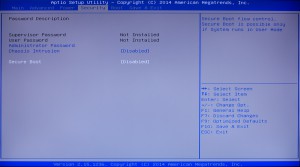
4.「Enter」キーを押すと、画面中央にメニューが表示されます。
選択している値は黒い枠で表示されます。
キーボードの「↑」「↓」キーで「Enabled」を選択して「Enter」キーを押します。

5.「Secure Boot」の値が「Enabled」に変更されると、「Secure Boot Mode」の項目が表示されます。
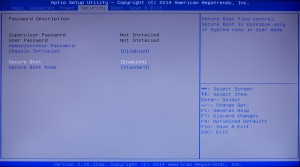
6.キーボードの「↑」「↓」キーで、「Secure Boot Mode」を選択します。
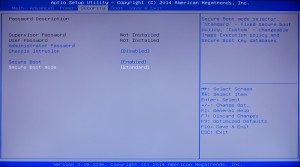
7.「Enter」キーを押すと、画面中央にメニューが表示されます。
選択している値は黒い枠で表示されます。
キーボードの「↑」「↓」キーで「Custom」を選択して「Enter」キーを押します。

8.「Secure Boot Mode」の値を「Custom」に設定すると、「Key Management」の項目が表示されます。
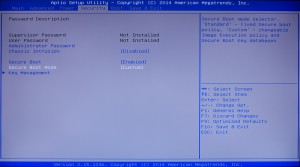
9.キーボードの「↑」「↓」キーで「Key Management」を選択して「Enter」キーを押します。
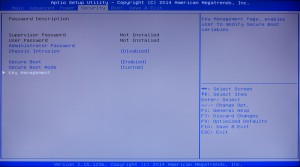
10.「default Key Provisioning」の値が「Disabled」に設定されていることを確認します。
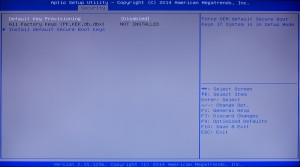
11.キーボードの「↑」「↓」キーで「Install default Secure Boot Keys」を選択します。

12.「Enter」キーを押すと、画面中央にメッセージが表示されます。
選択している値は黒い枠で表示されます。
キーボードの「←」「→」キーで「Yes」を選択して「Enter」キーを押します。

13.「All Factory Keys (PK,KEK,DB,DBX)」の値が「INSTALLED」に変更されていることを確認して「Esc」キーを押します。

14.「Security」メニューが表示されます。
キーボードの「←」「→」キーで「Save & Exit」メニューを表示させます。
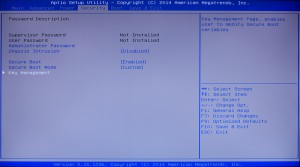
15.「Save & Exit」メニューが表示されます。
「Save Changes and Exit」が選択されていることを確認して「Enter」キーを押します。

16.「Enter」キーを押すと、画面中央にメッセージが表示されます。
選択している値は黒い枠で表示されます。
キーボードの「←」「→」キーで「Yes」を選択して「Enter」キーを押します。

17.BIOSの内容が保存されて、パソコンが再起動します。
以上で作業は終了です。
